如何制作Photoshop渐变文字
时间:2023-08-27 12:53:40 来源:互联网 阅读:
那么具体该如何解决呢,请跟随小编来按下面的步骤来操作:
1、首先打开Photoshop软件,使用文字工具,在空白处输入渐变文字几个字,如下图所示。

2、在文字图层上,点击鼠标右键,选择栅格化文字,将文字图层转换为普通图层,如下图所示。
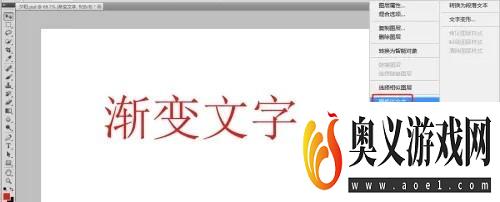
3、按住Ctrl键,点击文字图层上的小眼睛,使文字变成选区,如下图所示。

4、我们选择渐变工具,选择渐变样式,用鼠标在文字上面拖动,如下图所示。
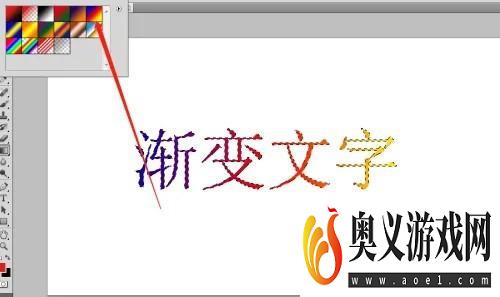
5、我们保存图片,就可以看到渐变文字的最终效果了,如下图所示。

最新更新
更多-

- 今日头条极速版app苹果版下载安装 v9.8.2
- 新闻学习 | 93MB
- Android/Ios 2024-09-09
-

- 今日头条ipad版下载 v9.8.2
- 新闻学习 | 93MB
- Android/Ios 2024-09-09
-

- 今日头条手机版下载 v9.8.2
- 新闻学习 | 93MB
- Android/Ios 2024-09-09
-

- 今日头条免费下载 v9.8.2
- 新闻学习 | 93MB
- Android/Ios 2024-09-09
-

- 今日头条新版安卓客户端app官方下载 v9.8.2
- 新闻学习 | 93MB
- Android/Ios 2024-09-09
-

- 今日头条新闻电脑版 v9.8.2
- 新闻学习 | 93MB
- Android/Ios 2024-09-09
-

- 今日头条苹果版 v9.8.2
- 新闻学习 | 93MB
- Android/Ios 2024-09-09
-

- 《今日头条》官网PC版 v9.8.2
- 新闻学习 | 93MB
- Android/Ios 2024-09-09
软件教程
更多-

- Steam游戏怎么按照入库时间排序
-
互联网
09-01
-

- 鸣潮序幕任务怎么做
-
互联网
09-01
-

- Steam怎么看库内游戏发行日期
-
互联网
09-01
-

- 鸣潮第一幕嘤鸣初相召任务怎么做
-
互联网
09-01
-

- WPS文档怎么制作艺术字?
-
互联网
09-01
-
如有侵犯您的权益,请发邮件给3239592717@qq.com



